Ret Xbox One-fejl 0x80a40019 — TechCult
Miscellanea / / April 06, 2023
Xbox Live er en onlinetjeneste til spil og indholdsdistribution. Du kan downloade spil og kommunikere med dine venner ved hjælp af denne tjeneste. Hvis du bruger Xbox Live-tjenesten og står over for Xbox One-fejl 0x80a40019, når du opretter forbindelse til Xbox Live, så fortvivl ikke! Vi bringer dig en nyttig guide, der vil lære dig, hvordan du løser problemer, der ikke kan oprette forbindelse til Xbox Live. Så fortsæt med at læse artiklen for at finde løsningen på dit problem.
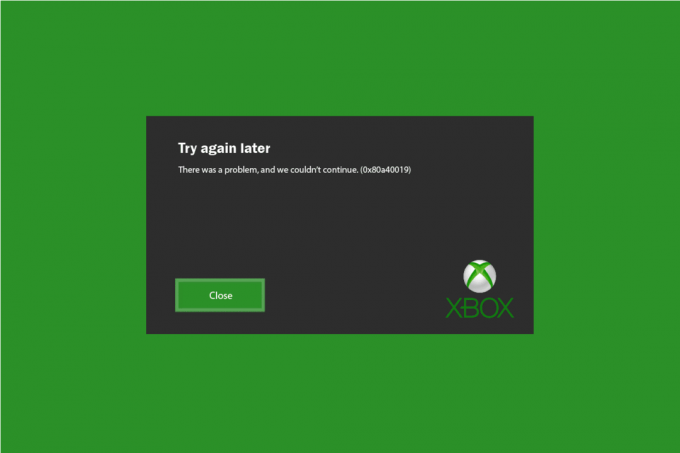
Indholdsfortegnelse
- Sådan rettes Xbox One-fejl 0x80a40019
- Metode 1: Sørg for, at Xbox Live-servere kører
- Metode 2: Genstart Xbox-konsollen
- Metode 3: Fejlfinding af netværksforbindelse
- Metode 4: Opdater Xbox Console
- Metode 5: Skift Xbox Console-sprog
- Metode 6: Nulstil Xbox-konsollen
Sådan rettes Xbox One-fejl 0x80a40019
Mange brugere har rapporteret, at de står over for problemet med Xbox One, der ikke opretter forbindelse til Xbox Live-fejl. Dette problem kan være forårsaget på grund af netværksproblemer på enheden. Følgende er fejlfindingsmetoderne til at løse dette problem.
Metode 1: Sørg for, at Xbox Live-servere kører
For det første skal du kontrollere Xbox-serverens status. Nogle gange kan Xbox Live-serveren være nede på grund af servervedligeholdelse. Du skal sikre dig, at Xbox-servere kører, før du går gennem andre løsninger. Tjek for serverafbrydelser ved at gå til Xbox-status side.
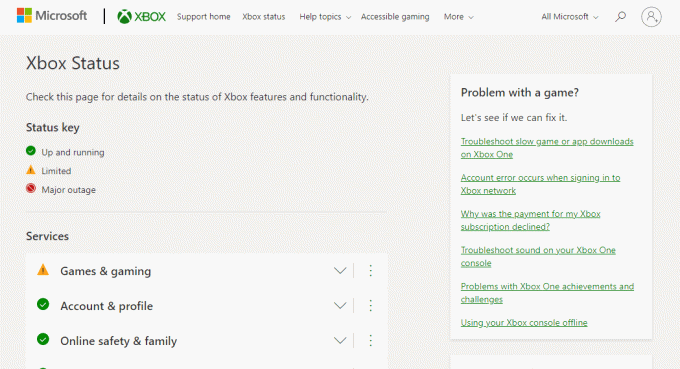
Metode 2: Genstart Xbox-konsollen
Hvis Xbox-serverstatus kører korrekt, så prøv som en grundlæggende metode at genstarte Xbox-konsollen for at rette eventuelle fejl eller fejl på din enhed. Så for at rette Xbox One-fejl 0x80a40019, mens du opretter forbindelse til Xbox Live, skal du genstarte konsollen ved at følge trinene nedenfor
1. Hold Xbox knap på controlleren i nogle sekunder for at åbne Power Center.

2. Her skal du vælge Genstart konsollen mulighed som vist på billedet nedenfor.

3. Til sidst skal du vælge Genstart mulighed for at bekræfte.
Læs også: Ret Xbox Runtime Error i Windows 10
Metode 3: Fejlfinding af netværksforbindelse
Nu ved du, at fejl 0x80a40019 opstår, når du forsøger at oprette forbindelse til Xbox Live, og dette problem angiver et problem med din netværksforbindelse. Langsom eller ustabil internetforbindelse vil resultere i denne fejl. Sørg derfor for, at din netværksforbindelse kører korrekt. Følg disse trin for at fejlfinde netværksforbindelsen på Xbox-konsollen.
1. Gå til Profil & system menuen og vælg Indstillinger mulighed, som vist.

2. Vælg Netværks indstillinger mulighed i Generel fanen.

3. Vælg nu Test netværksforbindelsen mulighed i Fejlfinding sektion og vent, indtil resultatet vises.

Metode 4: Opdater Xbox Console
En anden metode til at rette ikke kan oprette forbindelse til Xbox Live-fejl 0x80a40019 er at opdatere konsollen. Hvis din Xbox-konsol er en forældet OS-version, kan du også stå over for dette problem. Derfor skal du holde din enhed opdateret til den nyeste version for at nyde spil og applikationer uden fejl. Følg nedenstående trin for at opdatere din Xbox-konsol.
1. Gå til Xbox-indstillinger.
2. Vælg derefter System og åben Opdateringer og downloads.

3. Til sidst skal du vælge Opdater konsol og kontroller, om en opdatering er tilgængelig
Læs også:Ret 0x87de2712 Xbox One-fejl
Metode 5: Skift Xbox Console-sprog
Sådan rettes Xbox One-fejl 0x80a40019 ved at ændre sproget til engelsk på Xbox One.
1. Start Xbox-indstillinger.
2. Gå derefter til System > Sprog og placering indstilling.

3. Her, ændre Sprogtil engelsk, som vist nedenfor.
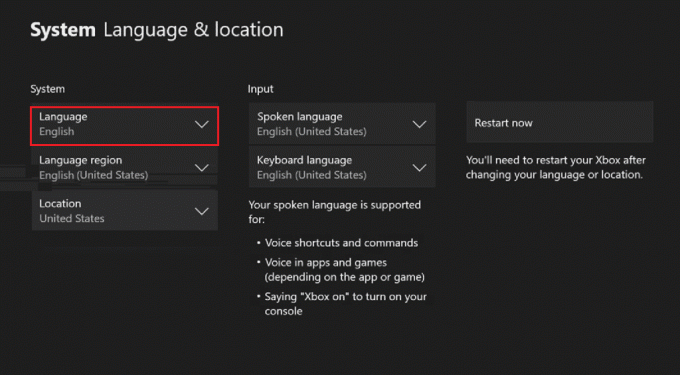
Læs også: Ret Xbox One-spilinvitationer, der ikke virker
Metode 6: Nulstil Xbox-konsollen
Til sidst kan du prøve at nulstille Xbox-konsollen for at løse Xbox One-fejl 0x80a40019-problemet. Dette burde være din sidste mulighed efter at have prøvet alle de ovenfor nævnte metoder. Nulstilling af Xbox vil returnere din enhed til standardindstillingerne og slette din Xbox-profil. Følgende er trinene til at nulstille Xbox-konsollen for at løse problemer, der ikke kan oprette forbindelse til Xbox Live.
Bemærk: Opret backup af dine spil og apps, før du nulstiller konsollen.
1. Naviger til Xbox-indstillinger > System > Konsoloplysninger, som fremhævet på billedet nedenfor.

2. Vælg Nulstil konsol mulighed.

3A. Vælg NULSTIL OG BEHOLD MINE SPIL OG APPS mulighed, da dette kun nulstiller firmwaren og indstillingerne.
Bemærk: Spildataene forbliver intakte, og du behøver ikke at downloade alt igen.

3B. Hvis du stadig står over for, at Xbox One ikke opretter forbindelse til Xbox Live-problemet, skal du vælge NULSTIL OG FJERN ALT mulighed.
Bemærk: Hele spil- og appdata bliver slettet,

Anbefalede:
- Sådan får du vist Heardle-arkivet
- Er BeamNG Drive på Xbox?
- Ret Roblox Error Code 103 på Xbox One
- Ret Xbox Live-fejl 8015190e
Håber denne artikel løste dit problem Xbox One-fejl 0x80a40019. Du kan nævne den metode, der fungerede for dig at oprette forbindelse til Xbox Live uden nogen fejl eller fejl. Fortæl os, hvis du har spørgsmål eller forslag i kommentarfeltet nedenfor.
Elon er tech-skribent hos TechCult. Han har skrevet vejledninger i omkring 6 år nu og har dækket mange emner. Han elsker at dække emner relateret til Windows, Android og de nyeste tricks og tips.



